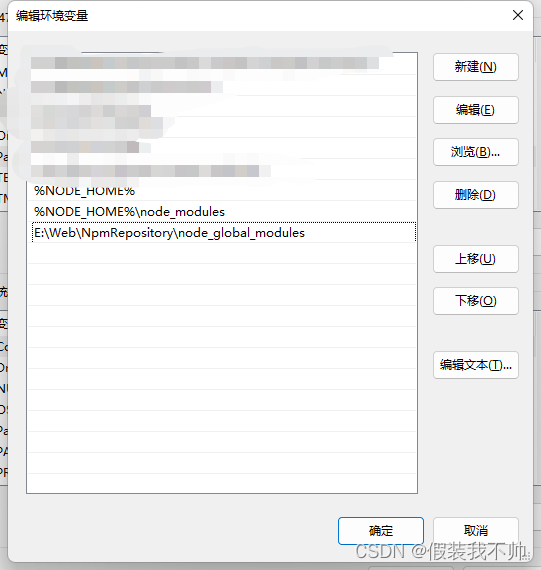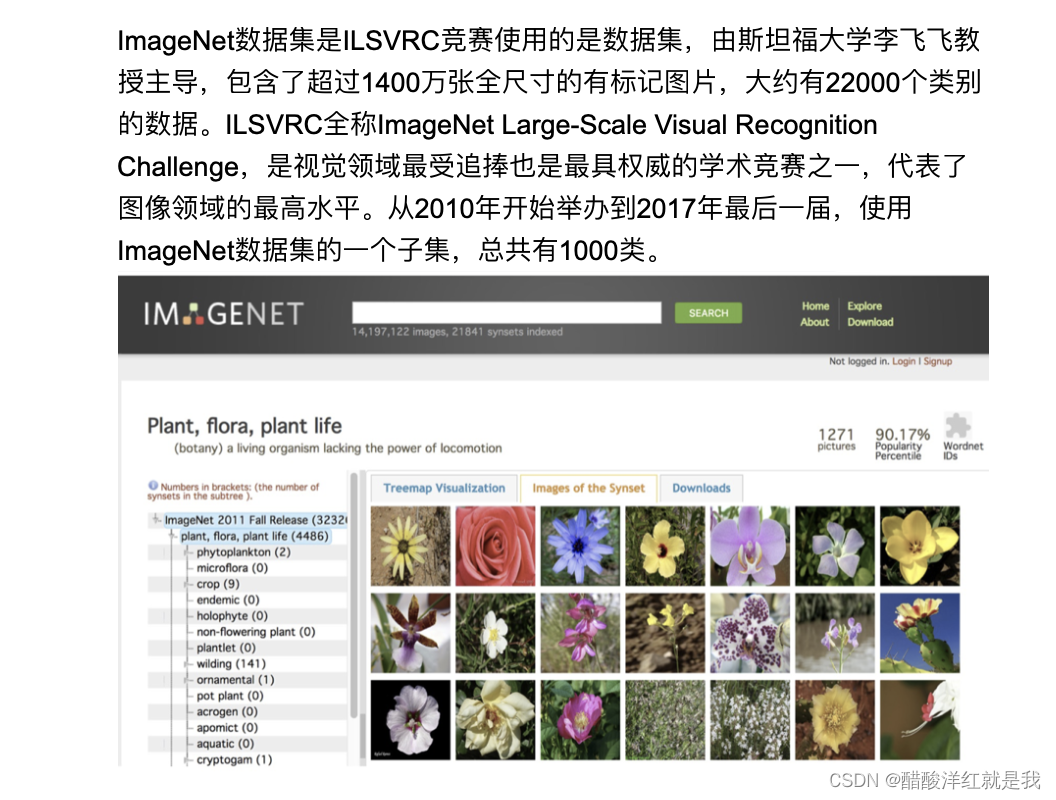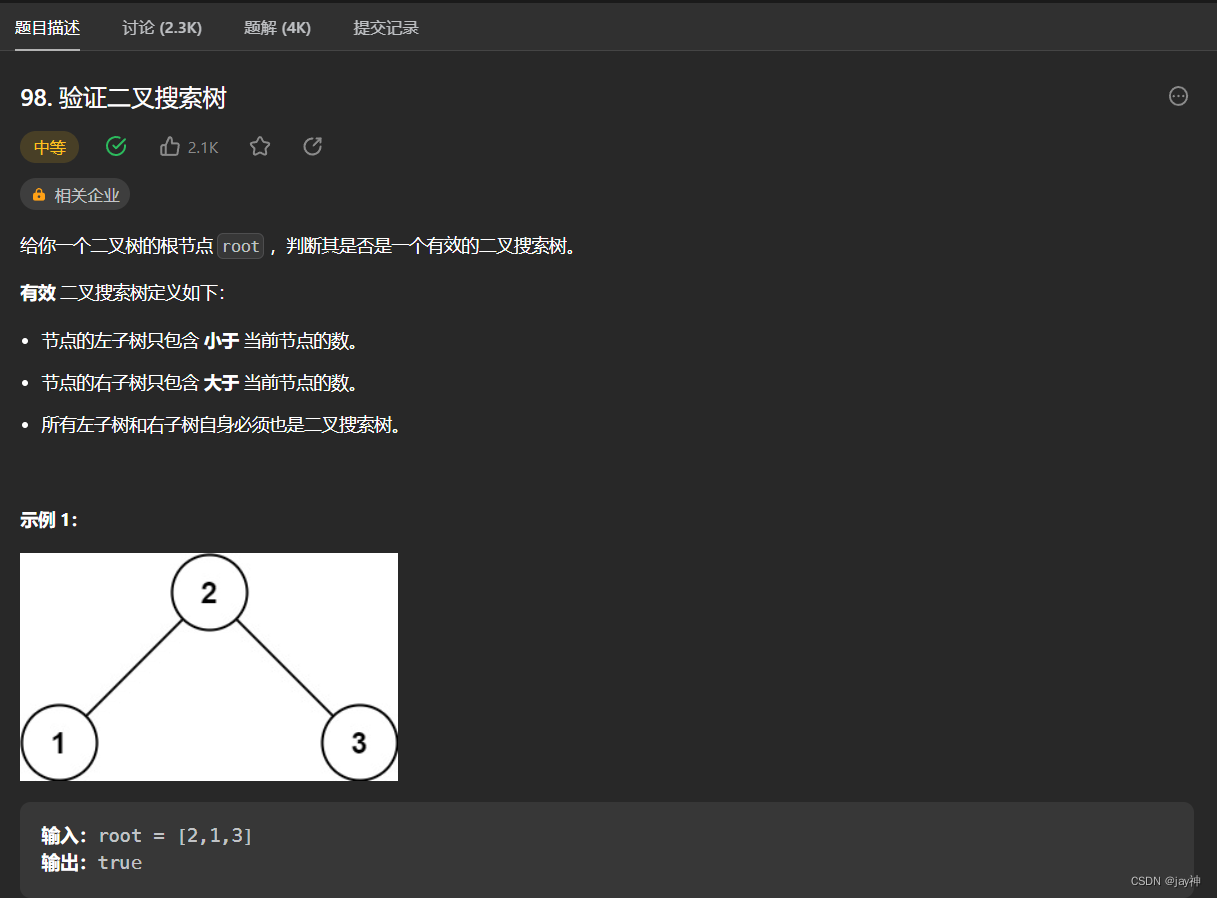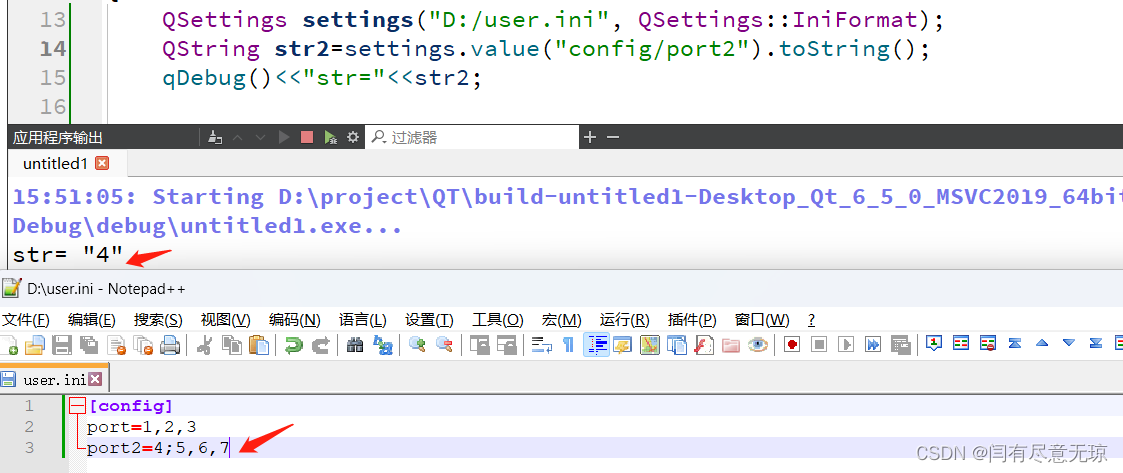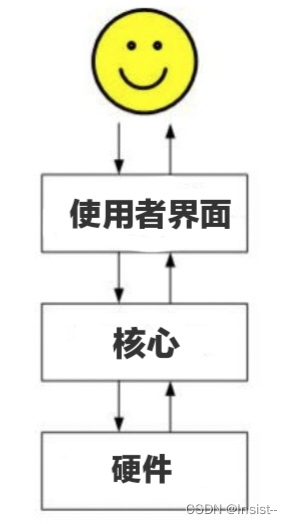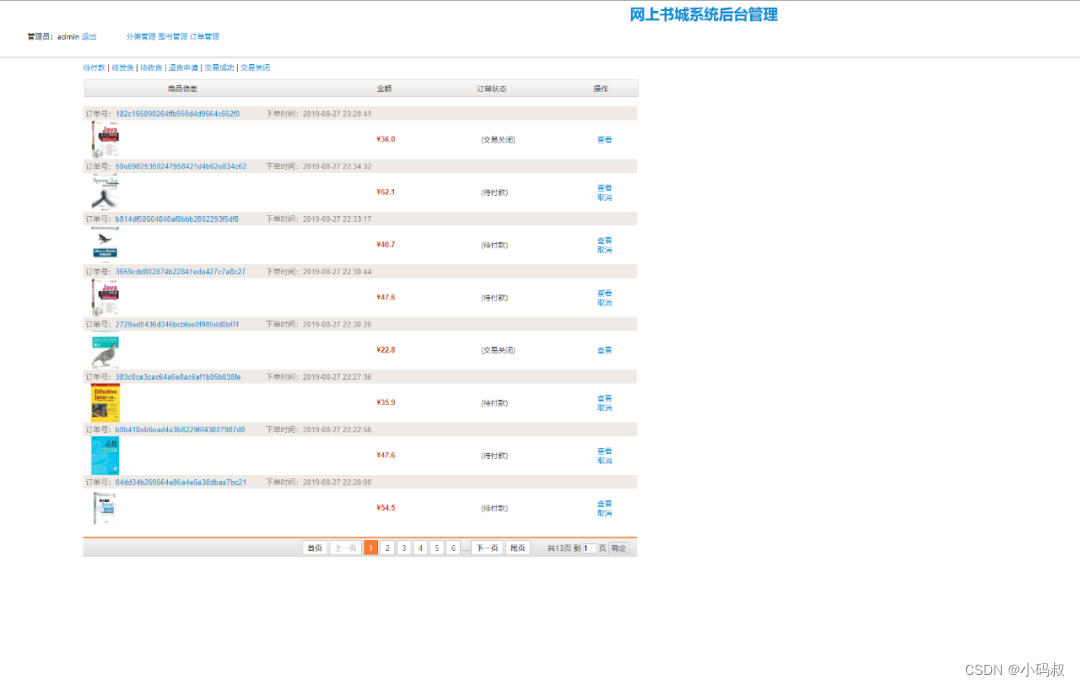目录:导读
- 前言
- 一、Python编程入门到精通
- 二、接口自动化项目实战
- 三、Web自动化项目实战
- 四、App自动化项目实战
- 五、一线大厂简历
- 六、测试开发DevOps体系
- 七、常用自动化测试工具
- 八、JMeter性能测试
- 九、总结(尾部小惊喜)
前言
首先在配置多个本地ssh-key之前,先初始化下GIt环境。
本地生成两个ssh-key
ssh-keygen -t rsa -C "123456@qq.com" -f ~/.ssh/polo_rsa
ssh-keygen -t rsa -C "123457@qq.com" -f ~/.ssh/polo1_rsa
Github添加ssh-key
将生成的两个公钥添加到Github中;可以将其中一个公钥添加到账号A,另一个公钥添加到账号B,实现在本地可同时提交不同仓库的代码
1、创建Github仓库
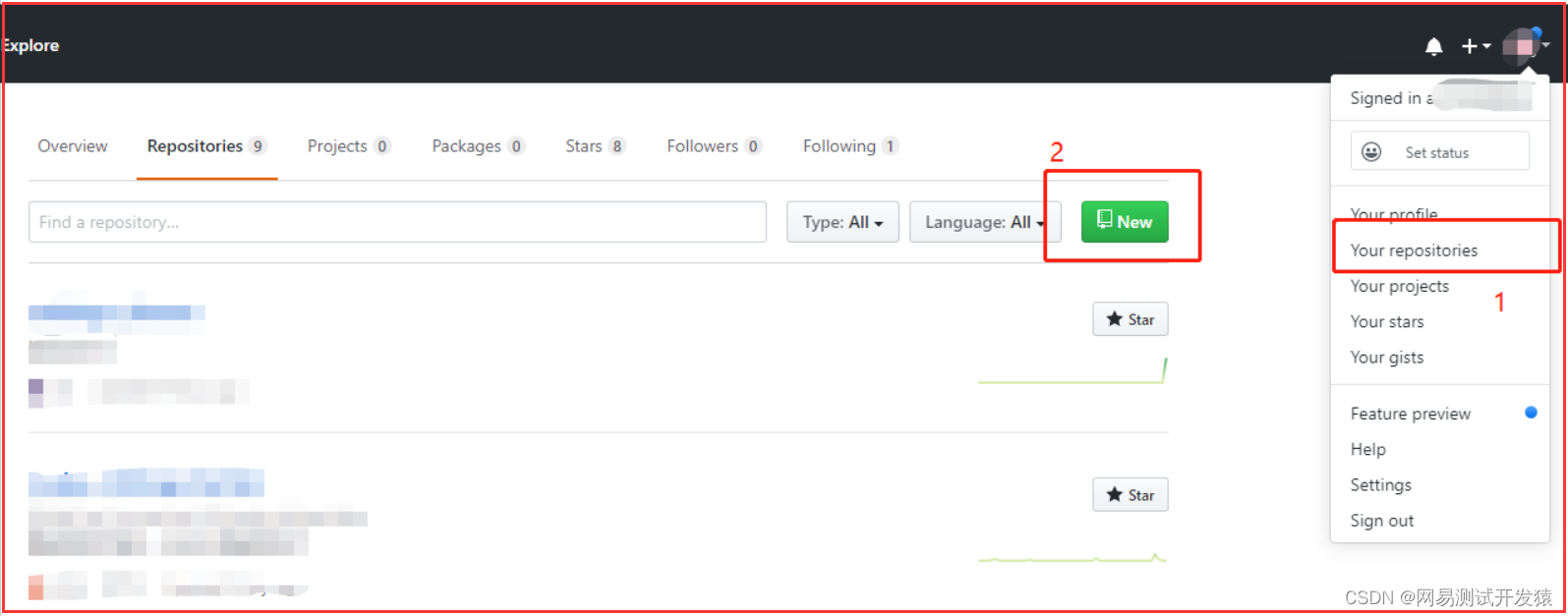
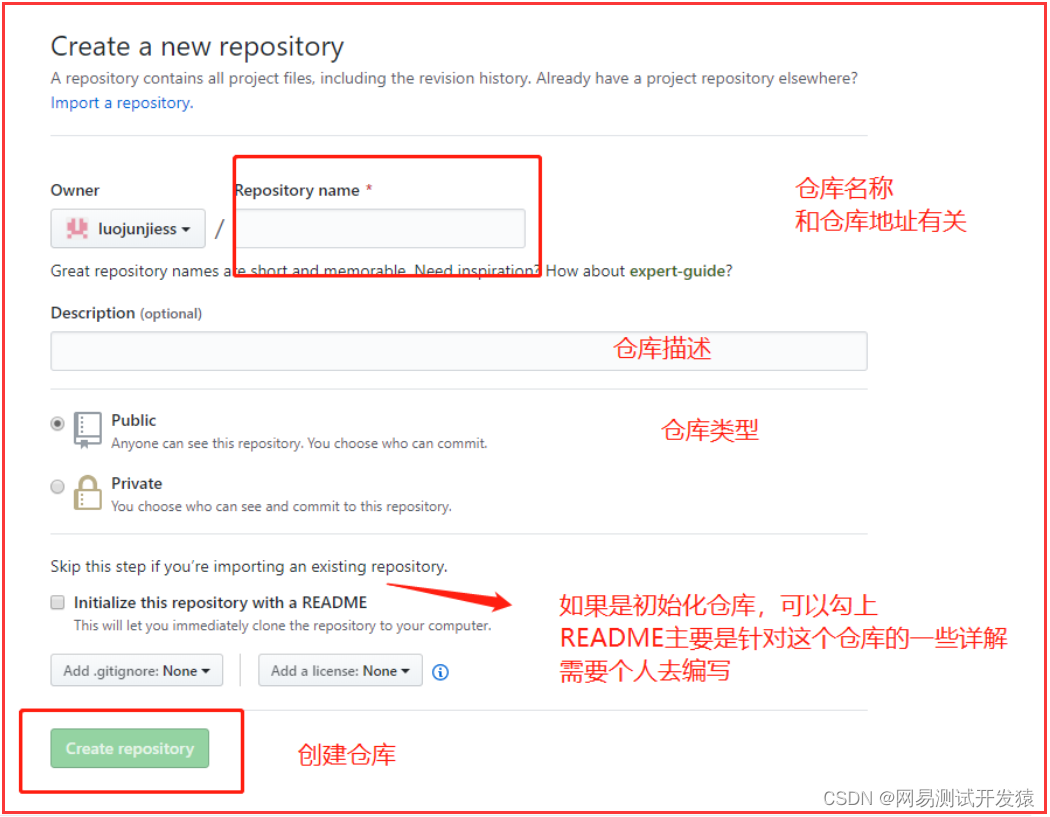
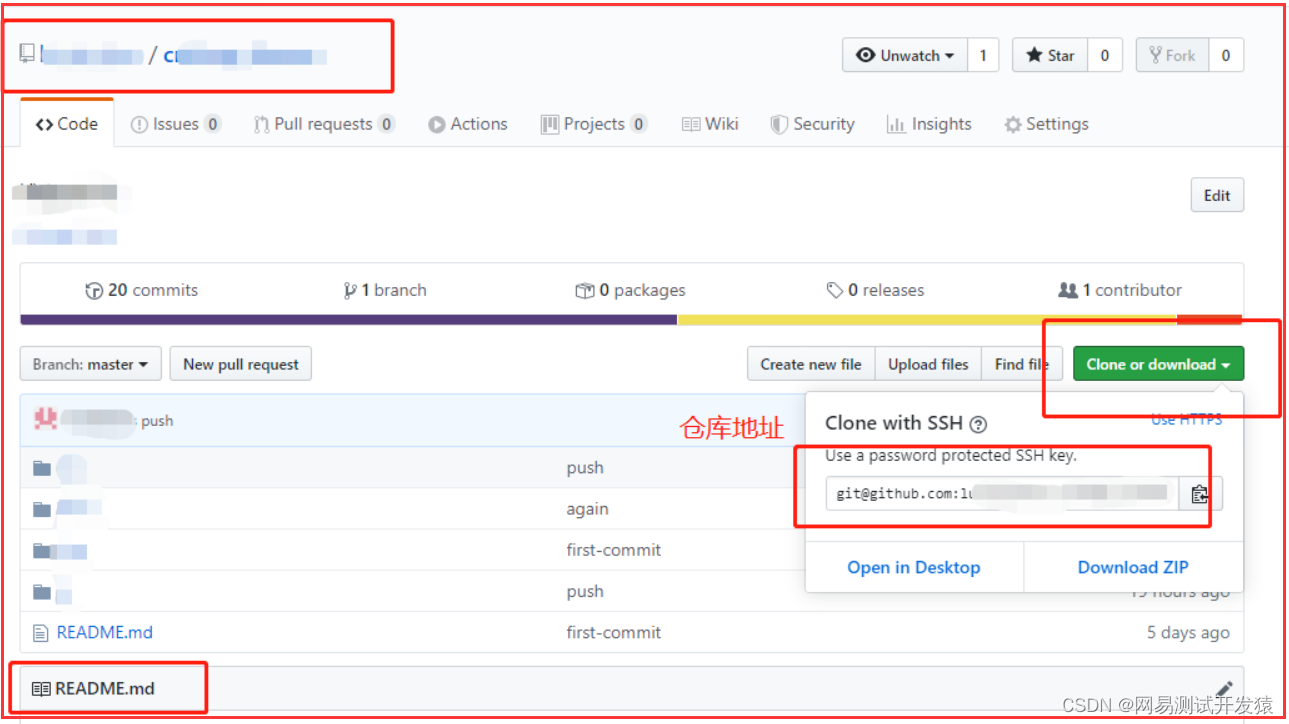
2、Github绑定本地Git的ssh-key
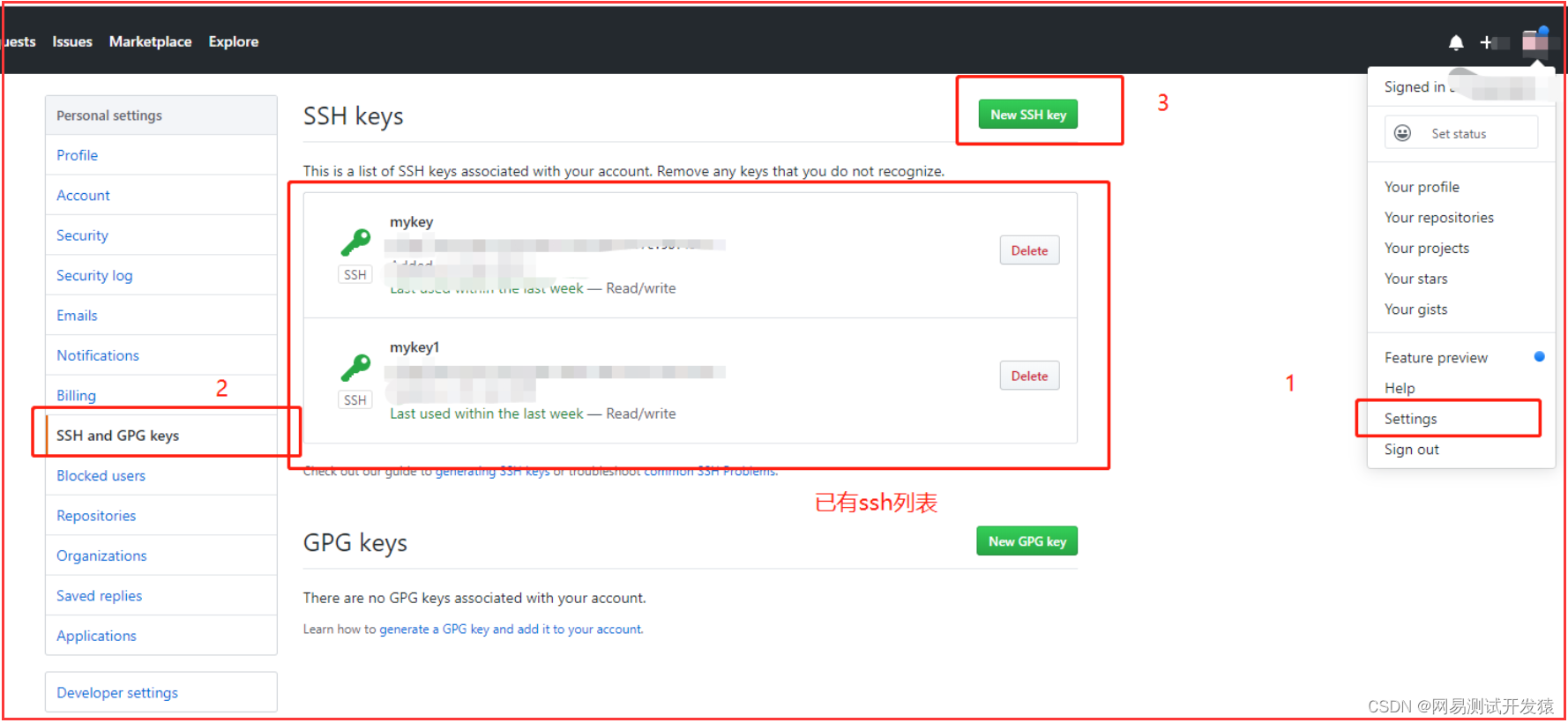
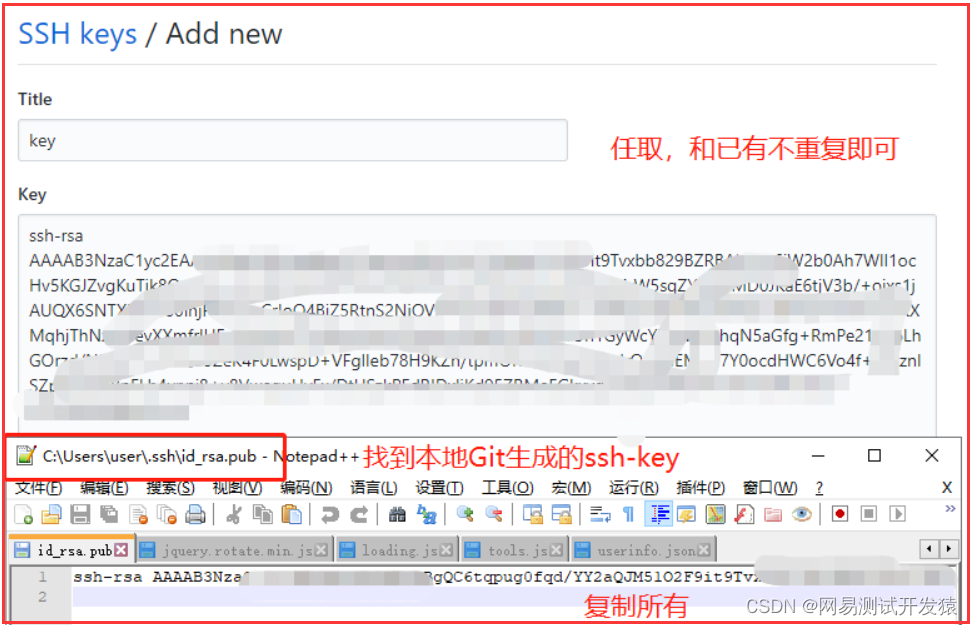
3、验证ssh-key是否生效
打开本地Git-bash,输入命令;若出现下图则成功了!
ssh -T git@github.com

生成本地多个公钥的配置文件
在本地 C:\Users\用户名.ssh 文件夹中生成 config 文件,无需后缀,填入以下内容
# 添加config配置文件# 文件内容如下:
# home
Host polo.github.comHostName github.comPreferredAuthentications publickeyIdentityFile ~/.ssh/polo_rsaUser polo# work
Host polo1.github.comHostName github.comPreferredAuthentications publickeyIdentityFile ~/.ssh/polo1_rsaUser polo1 # 配置文件参数
# Host : Host可以看作是一个你要识别的模式,对识别的模式,进行配置对应的的主机名和ssh文件
# HostName : 要登录主机的主机名
# User : 登录名
# IdentityFile : 指明上面User对应的identityFile路径
注意:
需要自己根据自己的情况改变的;
IdentityFile后面的文件名是要填写你生成的公钥文件名,如下图所示
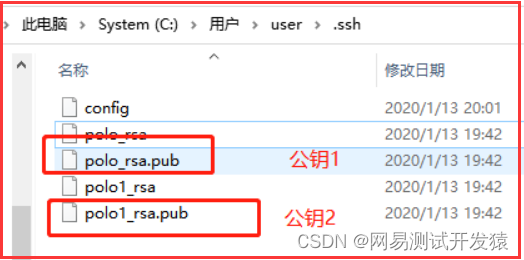
验证是否成功
输入以下命令就行了
ssh -T git@{Host}
ssh -T git@{Host}
Host是需要根据自己的定义填写的哈,你在config文件中的两个Host写了啥这里就写啥就好,如下图所示
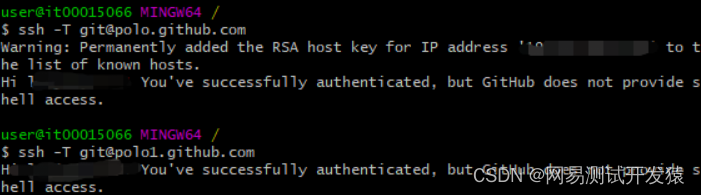
clone不同仓库代码
本地单个公钥时,执行git clone命令如下
git@github.com:用户名/项目名.git
当有多个公钥时,本地clone项目时,需要修改命令
git@polo.github.com:用户名1/项目名1.git
git@polo1.github.com:用户名2/项目名2.git
这样就可以clone不同账号下的不同项目到本地了
| 下面是我整理的2023年最全的软件测试工程师学习知识架构体系图 |
一、Python编程入门到精通
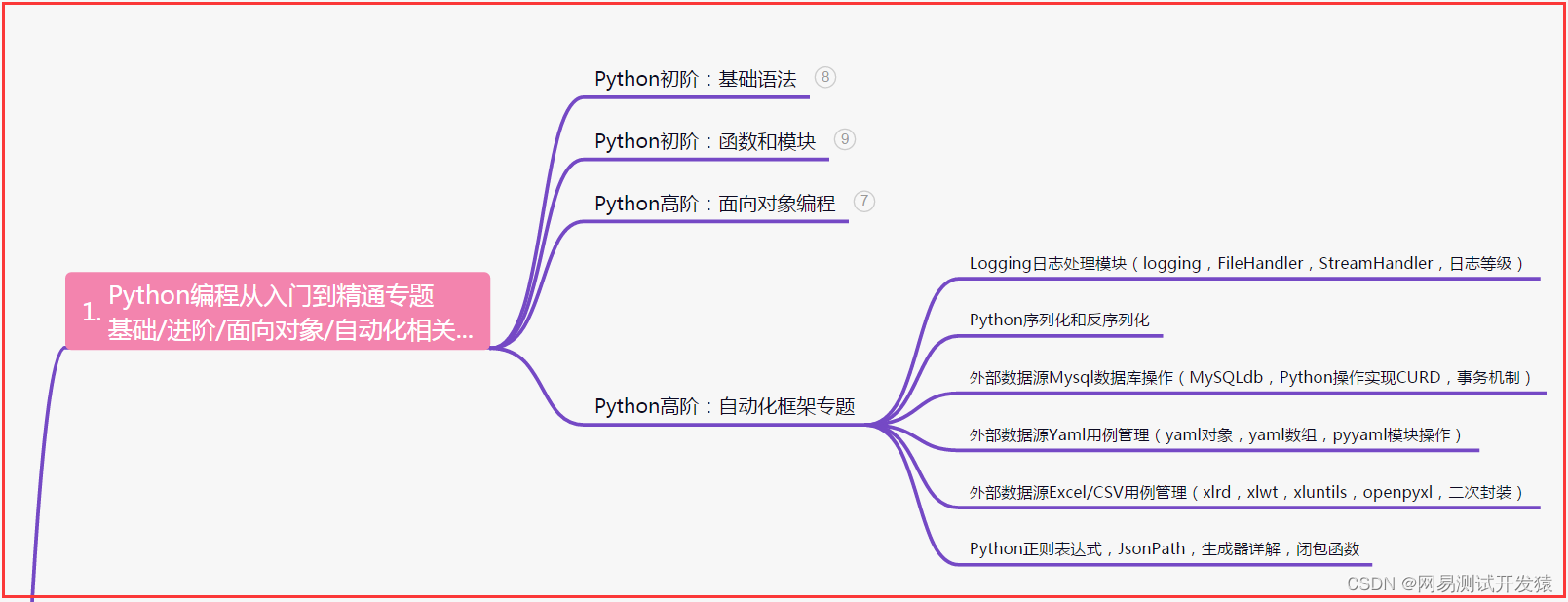
二、接口自动化项目实战
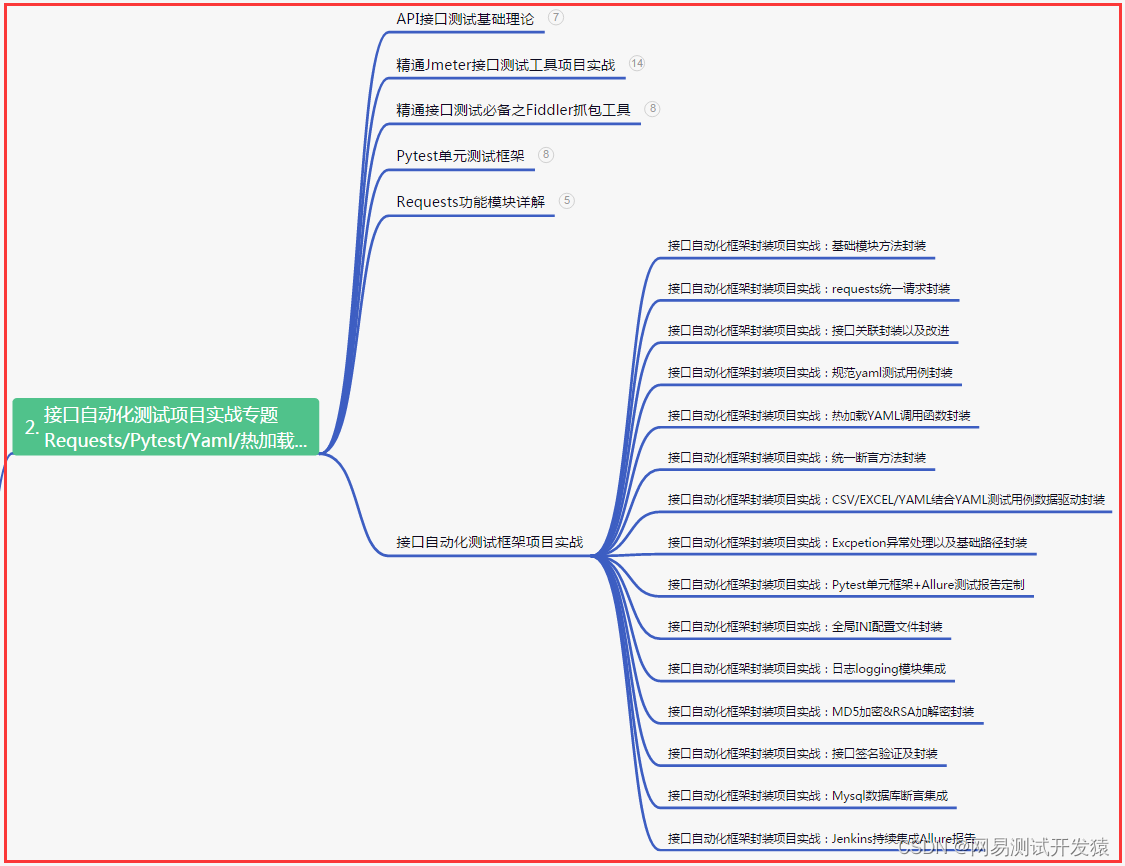
三、Web自动化项目实战
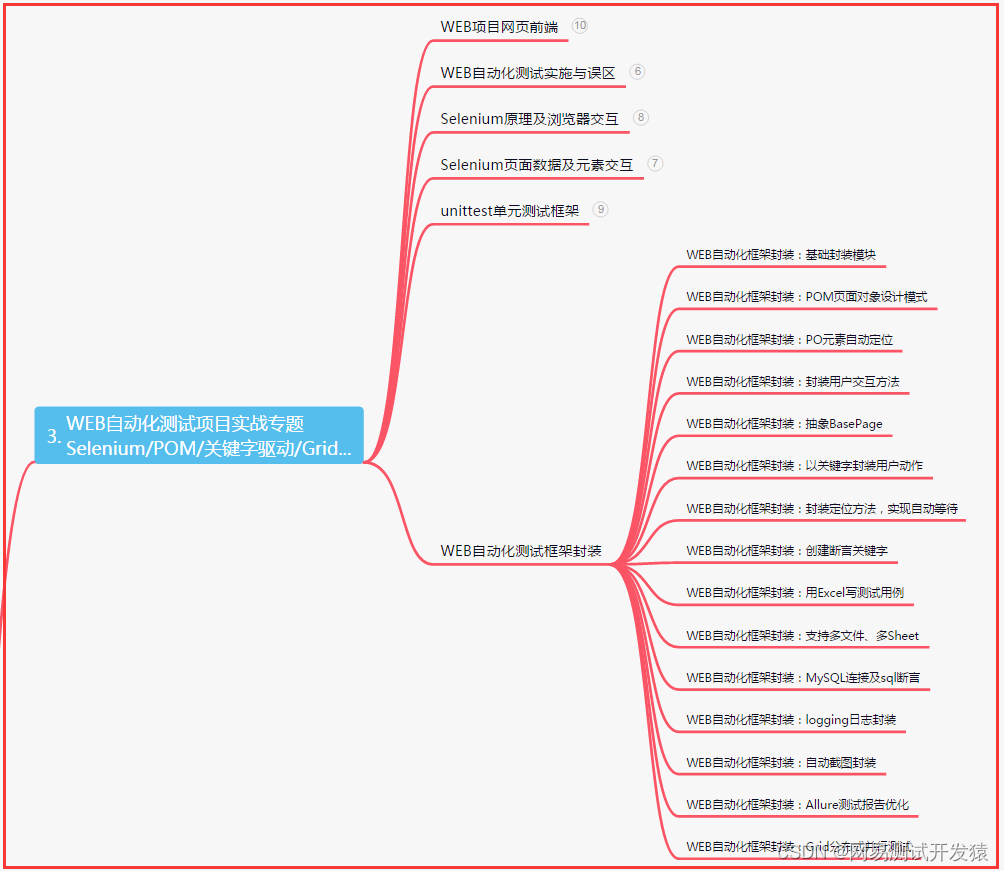
四、App自动化项目实战
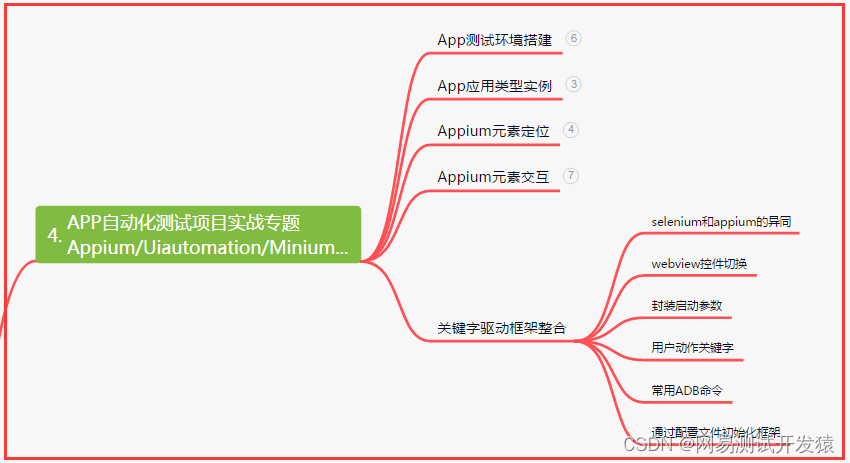
五、一线大厂简历
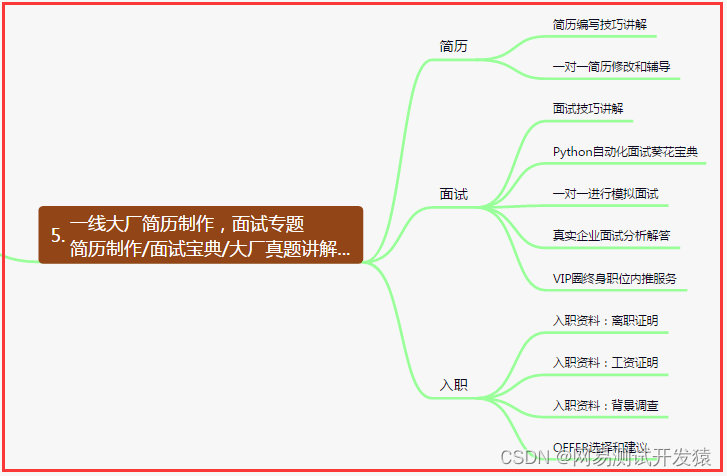
六、测试开发DevOps体系
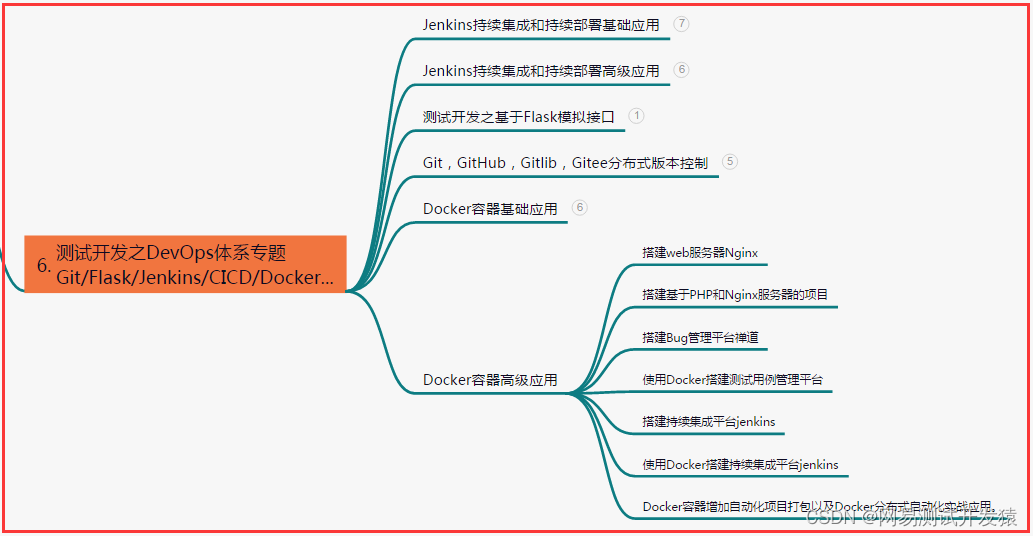
七、常用自动化测试工具
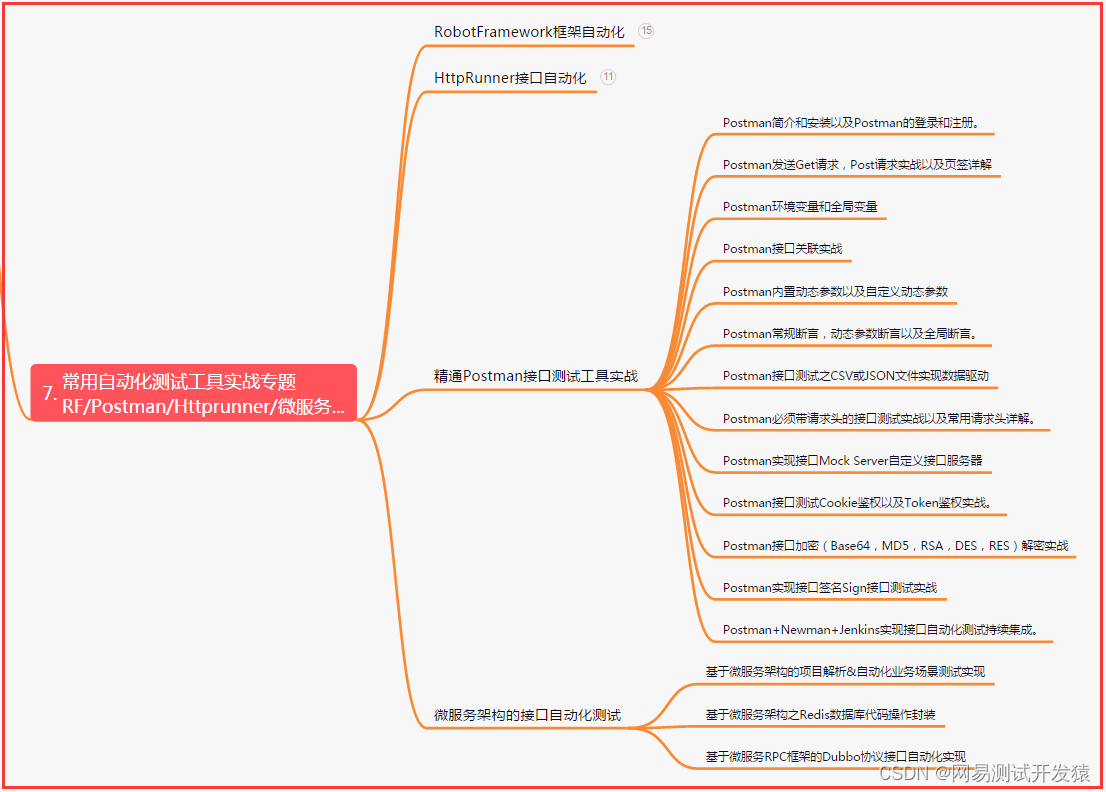
八、JMeter性能测试
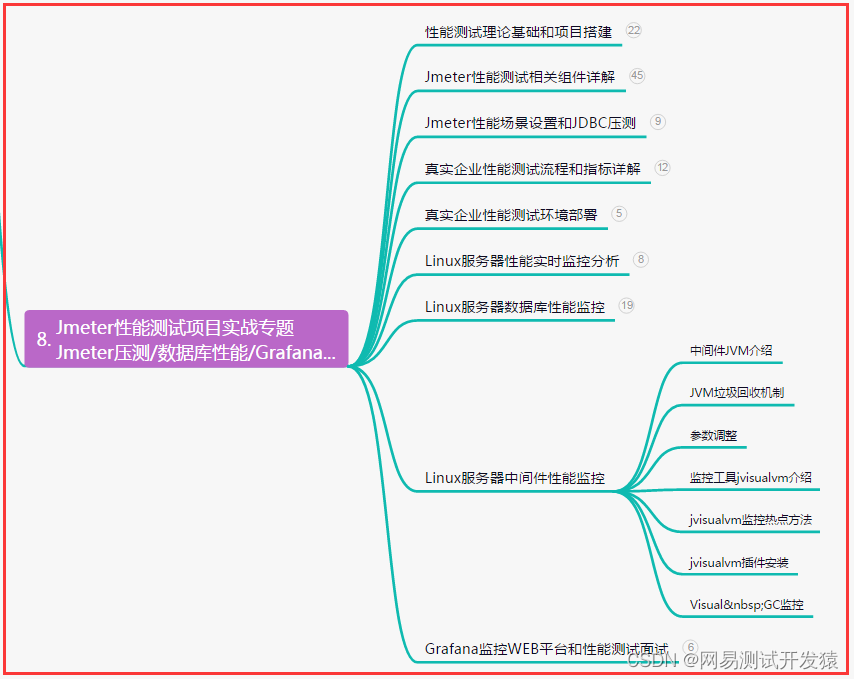
九、总结(尾部小惊喜)
只有不断进取,才能超越自我;只有坚持努力,才能实现梦想;只有积极奋斗,才能迎接美好的未来。相信自己,勇往直前,让每一天都充满希望与成长!
只有拼尽全力,放眼未来,才能超越自我,迈向辉煌;奋斗不止,勇往直前,让努力成为财富的源泉;坚持不懈,向着目标进发,创造属于自己的传奇;追逐梦想,不畏艰难,扬帆起航,驶向成功的彼岸。
只有付出不懈的努力,才能让梦想绽放光芒;用汗水浇灌理想,方能收获辉煌的人生。坚定信心,勇往直前,我们注定会创造属于自己的伟大奇迹!